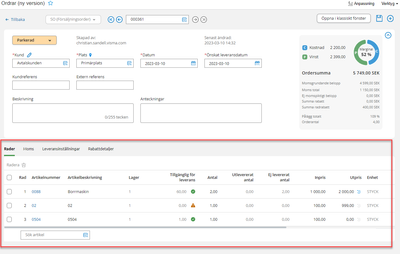- Markera som ny
- Markera som läst
- Bokmärke
- Prenumerera
- Utskriftsvänlig sida
- Rapportera olämpligt innehåll
Nya orderfönstret - Beskrivning av funktioner
- 0 Svar
- 1 gilla
- 679 Visningar
I detta användartips beskrivs de olika funktionerna i det nya Orderfönstret. För mer information om fönstret, se nya Orderfönstret - Översikt
Fönstret består av två delar:
Orderhuvudet
Flikarna med detaljerad information
Orderhuvudet
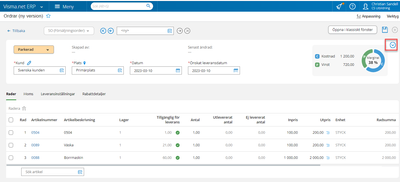
I den expanderade vyn syns fler fält i orderhuvudet samt summor och marginal.

Arbetsfältet högst upp har länkar för att bland annat navigera sig mellan ordrar, spara och skapa ny order.

Orderhuvudet har flera fält som visas:
- Kund
- Plats
- Datum
- Önskat leveransdatum
- Kundreferens
- Extern referens
- Beskrivning
- Anteckningar
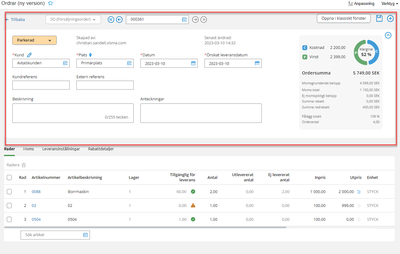
Till höger om fälten visas summor och marginal för ordern.
Flikarna med detaljerad information
Under orderhuvudet finns länkar till flera flikar:
- Rader
- Moms
- Leveransinställningar
- Rabattdetaljer
Rader
I denna flik lägger man till och redigera de artiklar man vill lägga till i ordern. Idagsläget går det inte att ändra vilka kolumner som syns, eller flytta på kolumnerna, men detta kommer att läggas till framöver.
Moms
Under denna flik ser man bland annat vilka momskoder som används med tillhörande momssats, momsgrundande belopp och momsbelopp.

Leveransinställningar
Här syns leveranskontakt och leveransadress till kunden. Dessa fält kommer att vara i skrivskyddat läge i den första versionen
Rabattdetaljer
Under rabattdetaljer syns vilken eventuell rabatt utöver radrabatter är lagd på ordern. Radrabatter syns direkt på raderna, samt att alla rabatter summeras uppe i orderhuvudet till höger vid summorna.
Idagsläget går det inte att manuellt lägga till Rabatter på ordrar i nya Orderfönstret så som det fungerar i klassiska fönstret under fliken Rabattdetaljer.